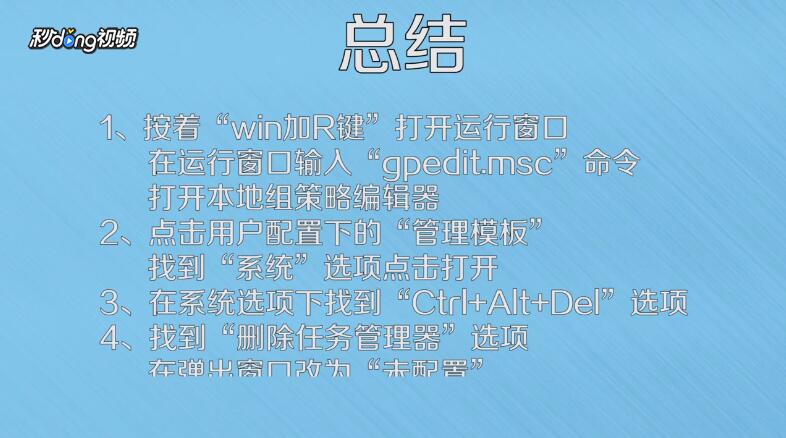1、按下“Win+R”键,打开运行窗口,在运行窗口输入“gpedit.msc”命令,点击确定。
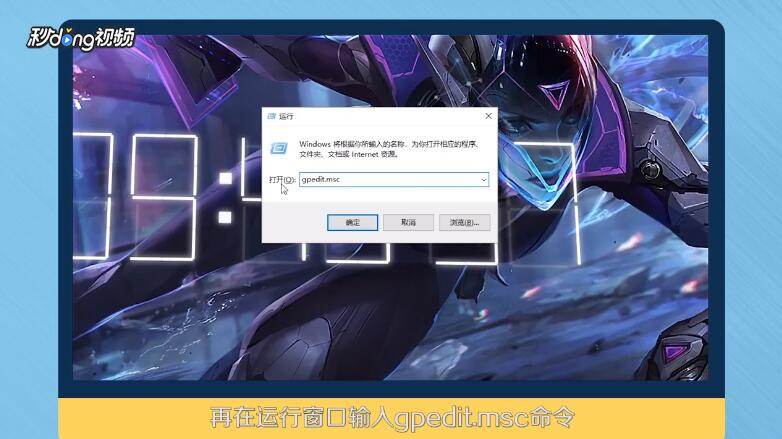
2、打开“本地组策略编辑器”,进入页面后,点击“用户配置”下的“管理模板”,再找到“系统”选项,点击打开。

3、再在系统选项下找到“Ctrl+Alt+Del”选项,点击打开。

4、在右侧窗口找到“删除任务管理器”选项,双击打开,再在弹出窗口,改为未配置,点击“确定”就解决问题了。
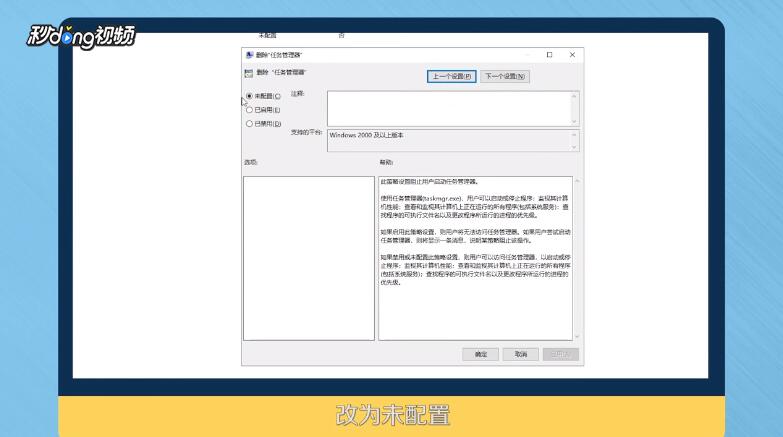
5、以上是对任务管理器已被系统管理员停用怎么解决的总结。
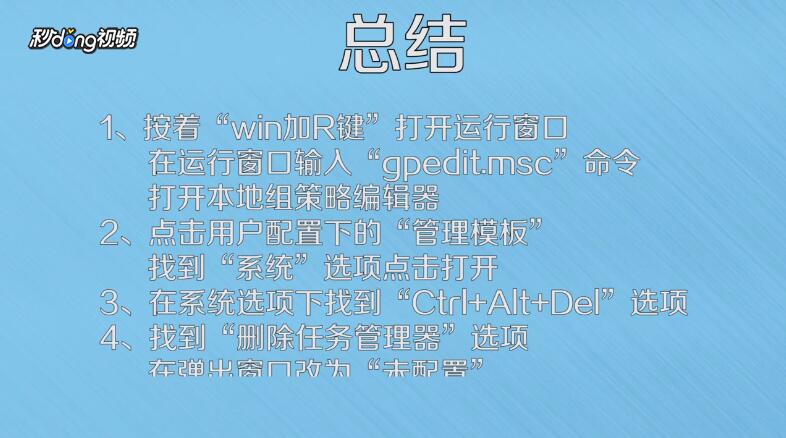
时间:2024-10-11 20:44:51
1、按下“Win+R”键,打开运行窗口,在运行窗口输入“gpedit.msc”命令,点击确定。
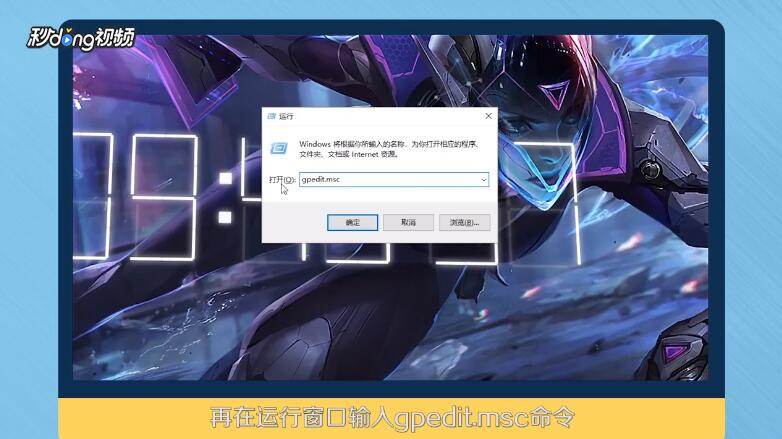
2、打开“本地组策略编辑器”,进入页面后,点击“用户配置”下的“管理模板”,再找到“系统”选项,点击打开。

3、再在系统选项下找到“Ctrl+Alt+Del”选项,点击打开。

4、在右侧窗口找到“删除任务管理器”选项,双击打开,再在弹出窗口,改为未配置,点击“确定”就解决问题了。
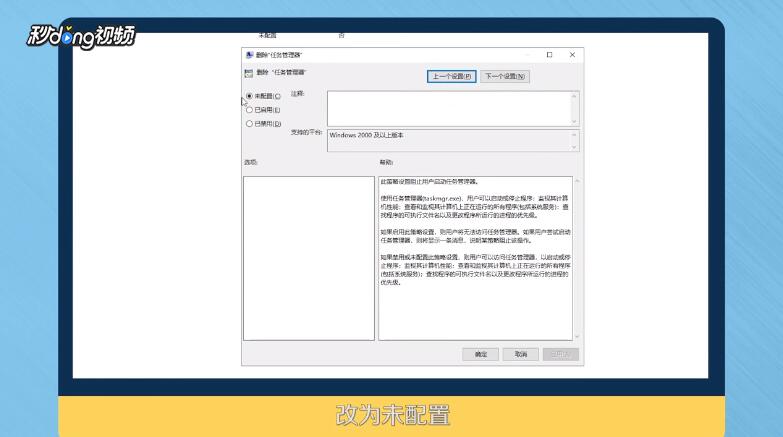
5、以上是对任务管理器已被系统管理员停用怎么解决的总结。